Trong kỷ nguyên số, một ứng dụng lịch không chỉ đơn thuần là công cụ ghi chú thời gian mà còn là trợ lý quản lý cuộc sống đắc lực. Với vô vàn lựa chọn từ Google Calendar, Proton Calendar đến các ứng dụng bên thứ ba khác, việc tìm kiếm một “người bạn đồng hành” đáng tin cậy đôi khi trở nên khó khăn. Tuy nhiên, đối với người dùng smartphone Samsung Galaxy, ứng dụng Lịch Samsung (Samsung Calendar) mặc định lại mang đến một trải nghiệm vượt trội và đáng kinh ngạc, đủ để tôi gắn bó lâu dài và xem nó là lựa chọn tối ưu nhất. Lý do không chỉ nằm ở sự tiện lợi, mà còn ở cách Samsung tinh tế tối ưu hóa từng chi tiết nhỏ.
Thiết Kế Giao Diện Tinh Tế và Tối Ưu Trải Nghiệm Người Dùng
Một trong những yếu tố đầu tiên khiến Samsung Calendar chiếm được cảm tình của tôi là thiết kế giao diện. Samsung đã đầu tư đáng kể để đảm bảo ứng dụng hoạt động mượt mà và trực quan trên mọi kích thước màn hình, từ màn hình gập của Galaxy Z Fold 6 đến màn hình ngoài và cả khi sử dụng Samsung DeX trên một màn hình lớn. Không có ứng dụng lịch nào khác mà tôi từng sử dụng lại mang đến cảm giác “vừa vặn” và tự nhiên như vậy trên các thiết bị đa dạng này.
Ứng dụng cung cấp đầy đủ các chế độ xem cơ bản như theo tháng, tuần, và ngày. Đặc biệt, chế độ “Lịch trình” (Schedule view) tương tự Google Calendar cũng có mặt, giúp bạn dễ dàng cuộn xem lại các sự kiện đã qua và dự định sắp tới chỉ trong một danh sách duy nhất. Một điểm cộng lớn trong trải nghiệm người dùng là cách Samsung Calendar hiển thị chi tiết sự kiện dưới dạng pop-up khi tôi mở trên màn hình lớn của Z Fold hoặc trong chế độ DeX. Điều này cho phép tôi xem thông tin mà không cần mở một cửa sổ ứng dụng mới hoàn toàn, và có thể đóng pop-up chỉ bằng một chạm nhẹ ra bên ngoài, thay vì phải tìm kiếm biểu tượng “X” nhỏ xíu.
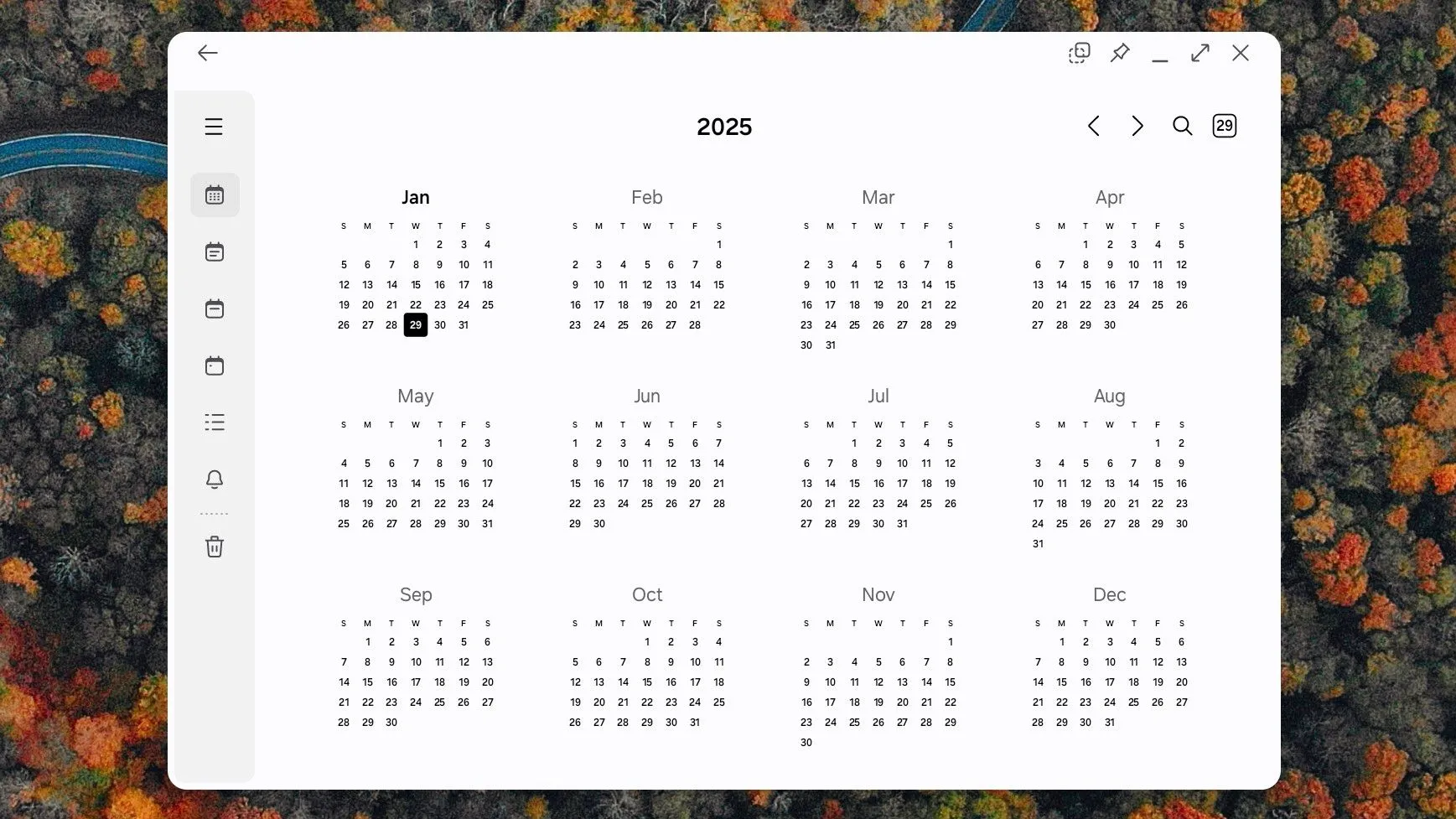 Giao diện Samsung Calendar trên Samsung DeX với nhiều sự kiện được sắp xếp gọn gàng.
Giao diện Samsung Calendar trên Samsung DeX với nhiều sự kiện được sắp xếp gọn gàng.
Chuyển Đổi Chế Độ Xem Mượt Mà và Tiện Lợi Bằng Cử Chỉ Vuốt
Sau nhiều năm sử dụng các ứng dụng lịch khác như Google Calendar hay Proton Calendar, tôi đã thực sự bất ngờ với sự linh hoạt của Samsung Calendar trong việc chuyển đổi chế độ xem. Với chỉ một thao tác vuốt đơn giản, bạn có thể dễ dàng di chuyển giữa các chế độ xem tháng, tuần và ngày. Thay vì phải tìm kiếm các biểu tượng hoặc menu ẩn, tất cả những gì bạn cần làm là vuốt lên hoặc vuốt xuống trên màn hình.
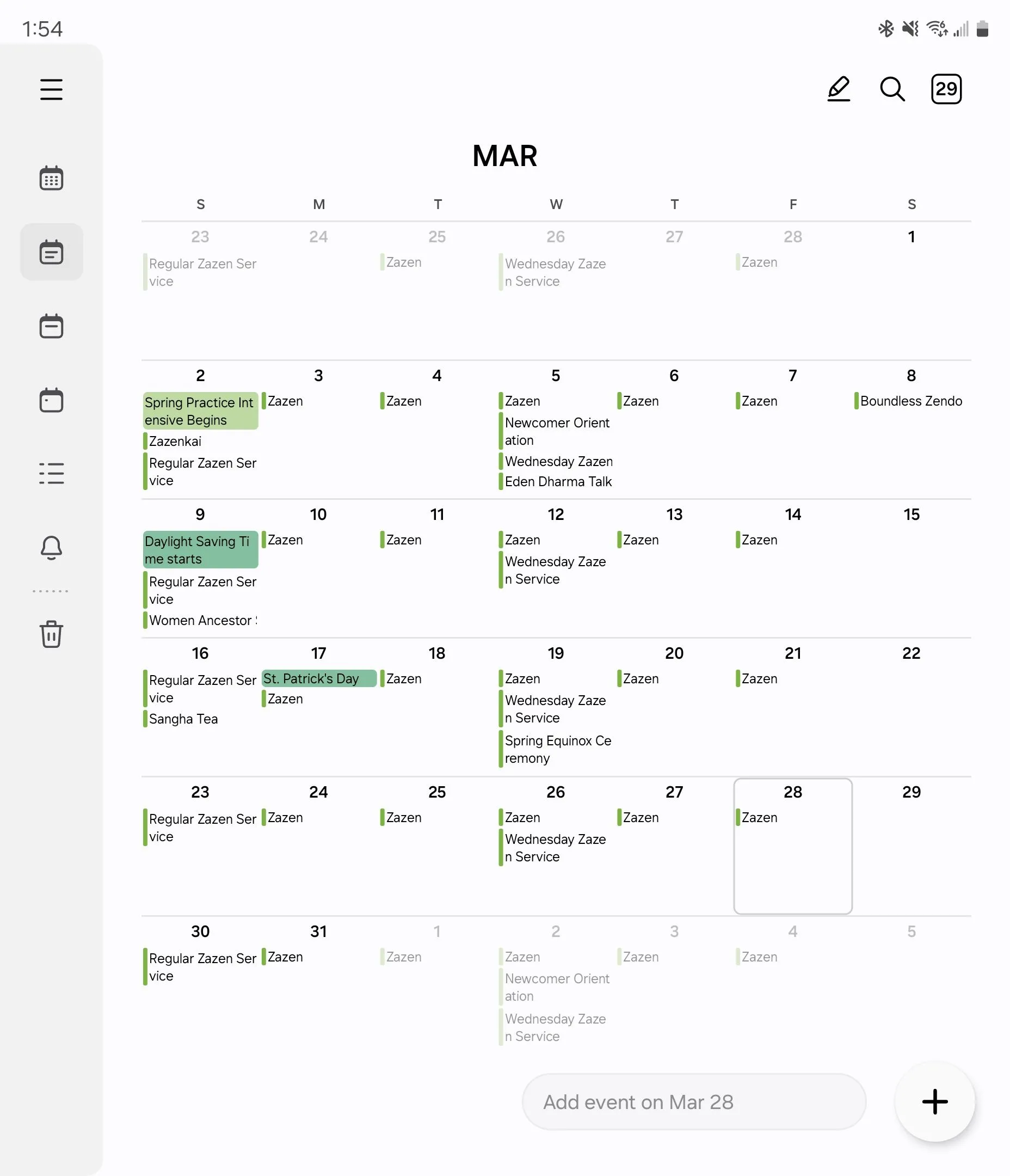 Chế độ xem tháng trong ứng dụng Lịch Samsung trên màn hình gập của Galaxy Z Fold 6, hiển thị các sự kiện đã lên lịch.
Chế độ xem tháng trong ứng dụng Lịch Samsung trên màn hình gập của Galaxy Z Fold 6, hiển thị các sự kiện đã lên lịch.
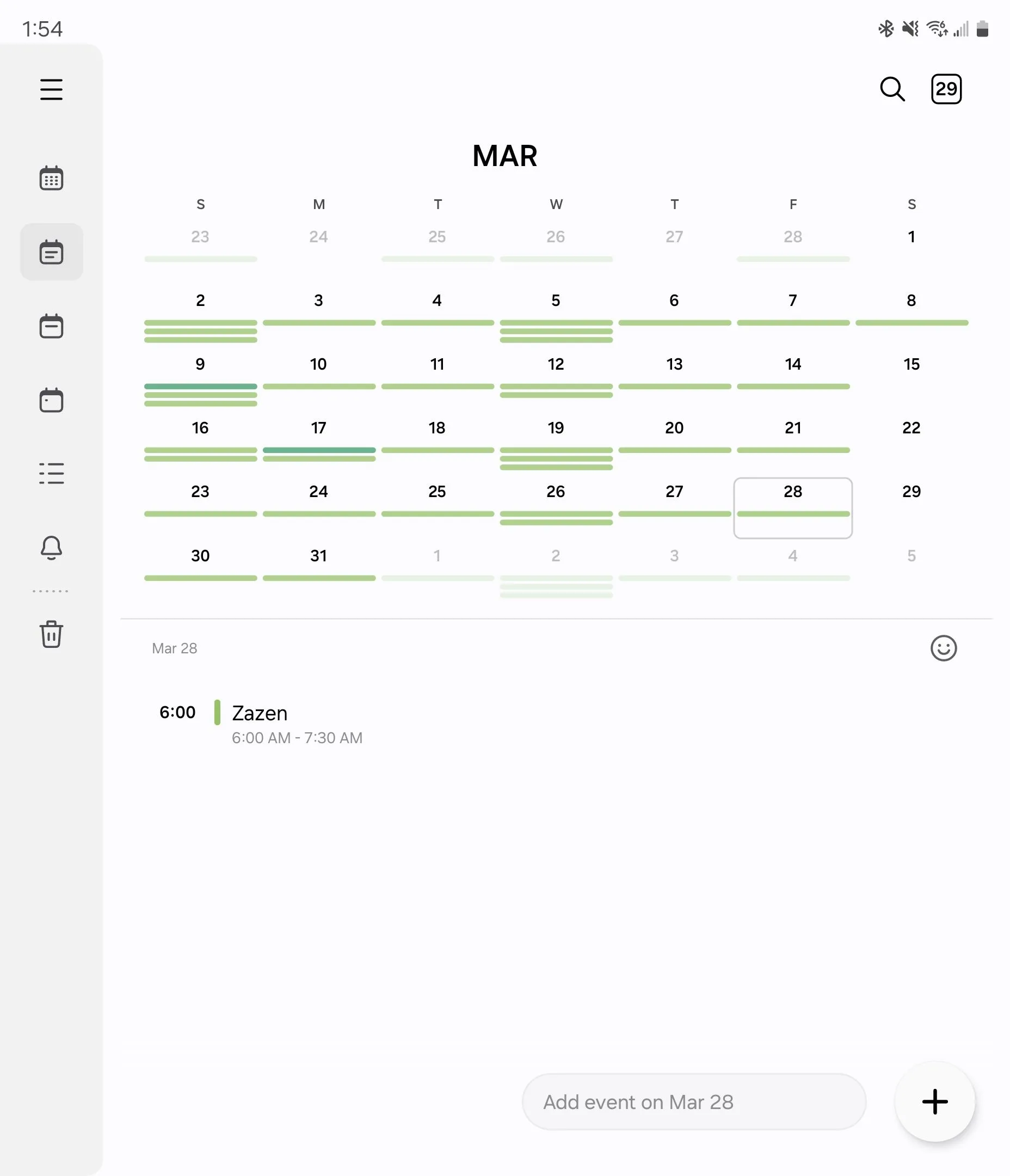 Giao diện Lịch Samsung trên Galaxy Z Fold 6 hiển thị đồng thời chế độ xem tháng và các sự kiện chi tiết trong ngày đã chọn.
Giao diện Lịch Samsung trên Galaxy Z Fold 6 hiển thị đồng thời chế độ xem tháng và các sự kiện chi tiết trong ngày đã chọn.
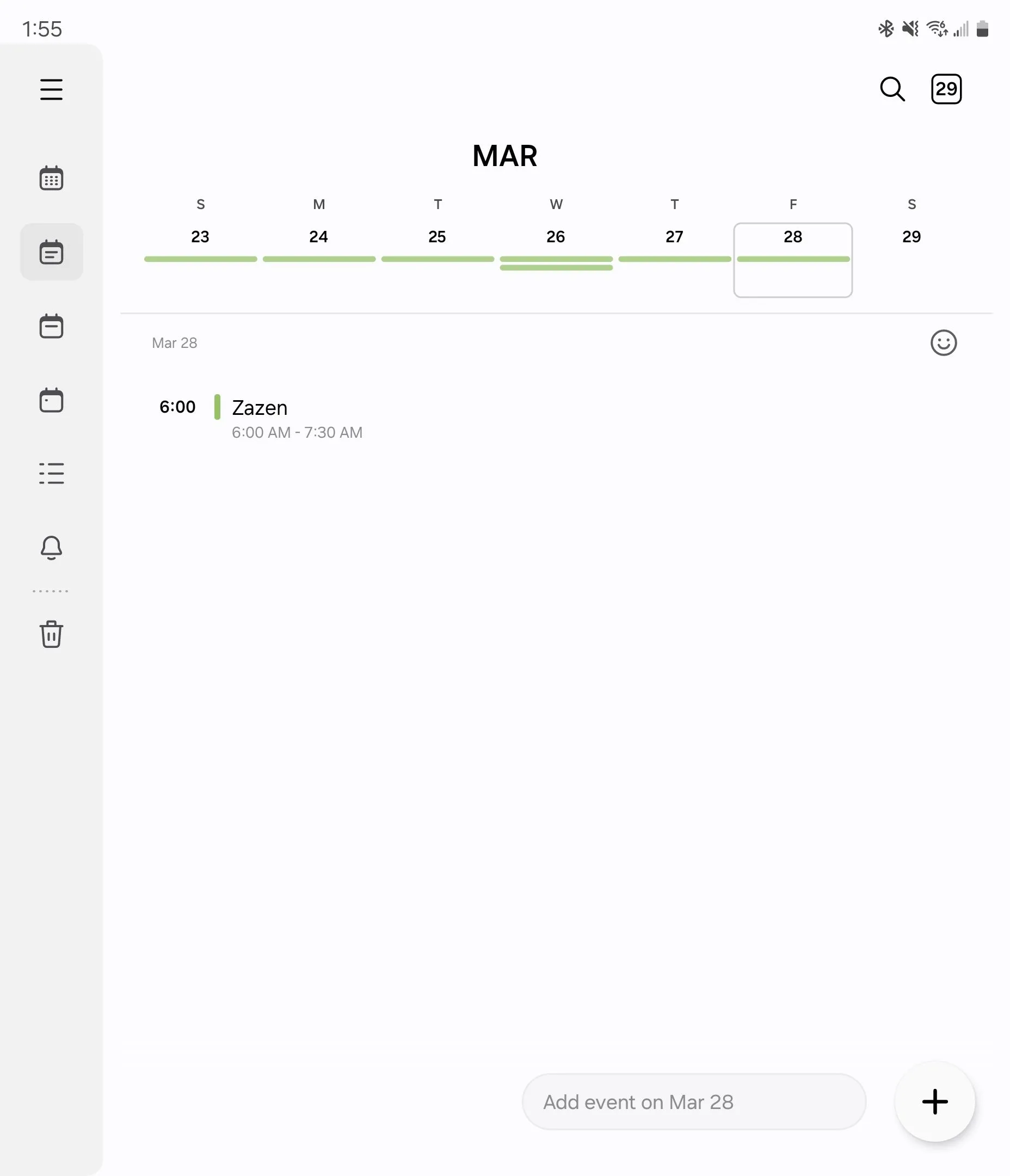 Chế độ xem ngày trong ứng dụng Lịch Samsung trên màn hình gập của Galaxy Z Fold 6, liệt kê chi tiết các hoạt động trong ngày.
Chế độ xem ngày trong ứng dụng Lịch Samsung trên màn hình gập của Galaxy Z Fold 6, liệt kê chi tiết các hoạt động trong ngày.
Tương tự, việc chuyển từ sự kiện của ngày này sang ngày khác cũng vô cùng đơn giản bằng cách vuốt sang trái hoặc phải. Đối với một người dùng không quá “hardcore” về lịch nhưng lại coi trọng sự tiện lợi và tốc độ trong việc quản lý lịch trình cá nhân, vợ/chồng và con cái, tính năng này thực sự là một điểm cộng lớn, giúp tôi dễ dàng nắm bắt mọi thứ đang diễn ra trong cuộc sống.
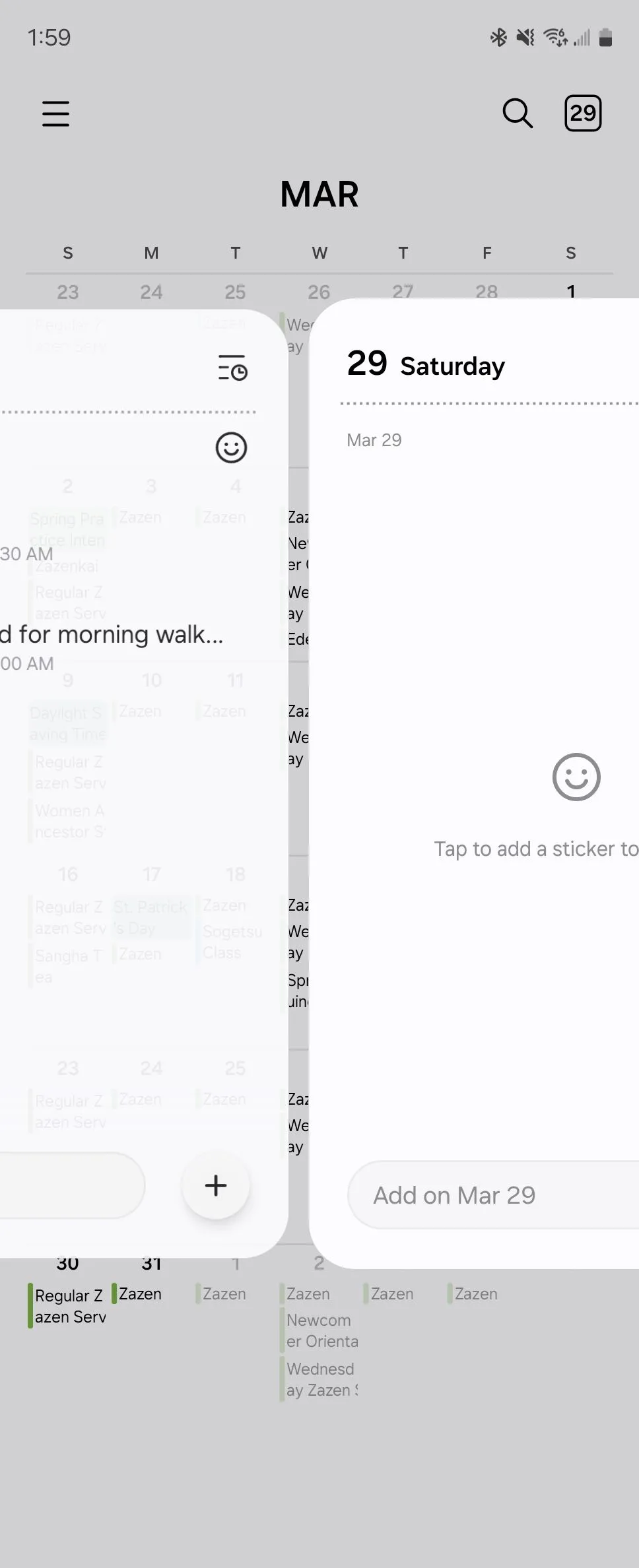 Người dùng vuốt giữa hai sự kiện trong ứng dụng Lịch Samsung, hiển thị các chi tiết thay đổi trên màn hình.
Người dùng vuốt giữa hai sự kiện trong ứng dụng Lịch Samsung, hiển thị các chi tiết thay đổi trên màn hình.
Tạo Sự Kiện Nhanh Chóng Với Tính Năng Nhập Liệu Thông Minh
Một trong những tính năng nổi bật khác đã giúp Samsung Calendar chinh phục tôi là khả năng tạo sự kiện cực kỳ nhanh chóng và thông minh. Thay vì phải nhập thủ công từng trường thông tin, ứng dụng này cung cấp một ô nhập liệu trực quan ở cuối màn hình, hoạt động như một thanh tìm kiếm nhưng có khả năng tự động phân tích ngôn ngữ tự nhiên.
Bạn chỉ cần gõ tên sự kiện kèm theo thời gian, ví dụ “Họp phụ huynh @4PM”, ứng dụng sẽ tự động tạo một sự kiện vào 4 giờ chiều ngày hôm sau. Dù đôi khi tên sự kiện vẫn còn lưu cả “@4PM” một cách hơi “ngượng nghịu”, đây chỉ là một điểm nhỏ có thể dễ dàng chỉnh sửa sau này nếu cần. Đặc biệt, bạn còn có thể nhập cả thời gian kết thúc, chẳng hạn: “@4PM đến 5:30PM” hoặc “từ 4PM tới 5:30PM”, ứng dụng vẫn hiểu và thiết lập chính xác. Tính năng nhập liệu thông minh này vượt trội hơn hẳn so với việc phải lần lượt điền vào từng ô như trên Proton Calendar hay Google Calendar, giúp tiết kiệm đáng kể thời gian và thao tác.
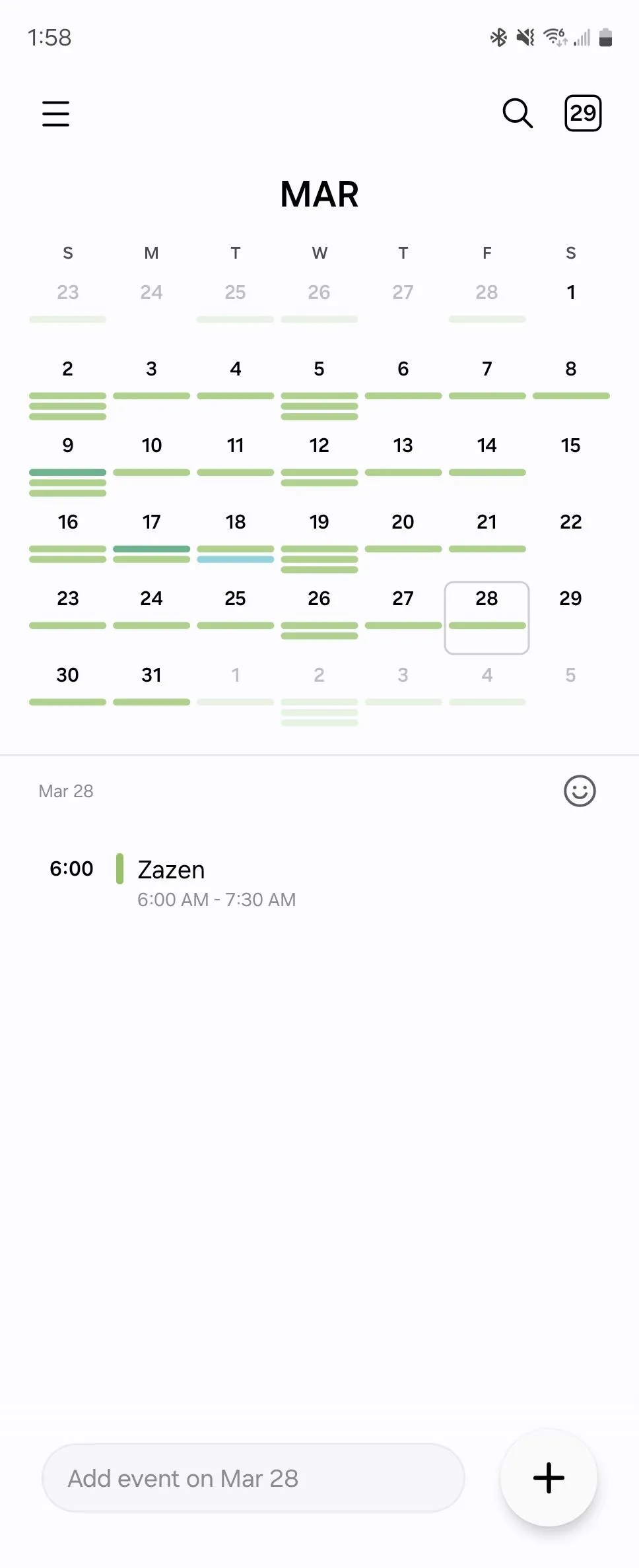 Ứng dụng Lịch Samsung hiển thị giao diện chính với thanh nhập liệu sự kiện nhanh ở cuối màn hình.
Ứng dụng Lịch Samsung hiển thị giao diện chính với thanh nhập liệu sự kiện nhanh ở cuối màn hình.
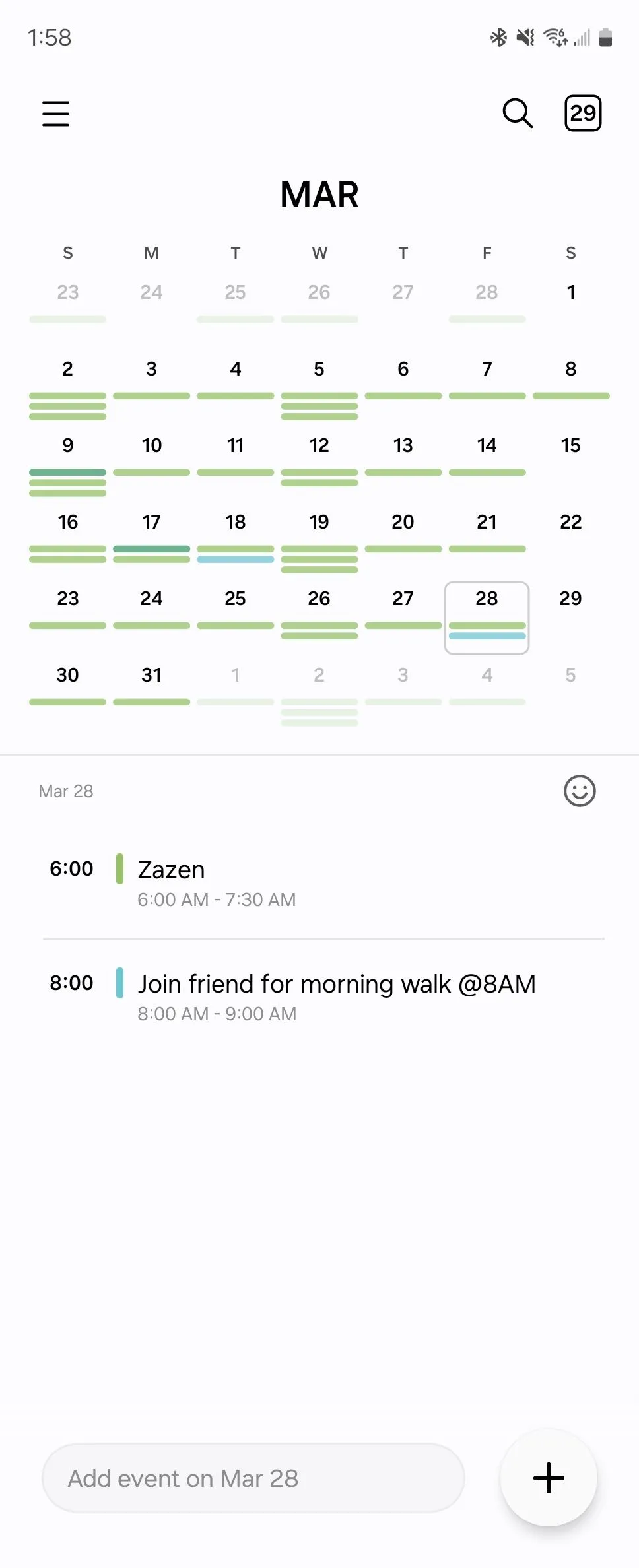 Một sự kiện đã được tạo tự động trong Lịch Samsung dựa trên lệnh nhập liệu nhanh của người dùng.
Một sự kiện đã được tạo tự động trong Lịch Samsung dựa trên lệnh nhập liệu nhanh của người dùng.
Sức Mạnh Từ Khả Năng Tích Hợp Hệ Sinh Thái Samsung Đa Dạng
Dù không phải là người chỉ trung thành với mọi ứng dụng mặc định của Samsung (tôi thậm chí còn thay thế giao diện One UI mặc định bằng Niagara Launcher – một trong những trình khởi chạy Android tối giản tốt nhất), sự tích hợp của Samsung Calendar với các ứng dụng khác trong hệ sinh thái Samsung lại là một yếu tố then chốt.
Điển hình là sự tích hợp hoàn hảo với Samsung Reminder – ứng dụng nhắc nhở yêu thích của tôi, hoạt động đồng bộ liền mạch giữa điện thoại Galaxy Z Fold 6 và Galaxy Watch. Các tác vụ cần làm từ Samsung Reminder sẽ tự động xuất hiện trên Samsung Calendar tại đúng thời điểm đến hạn. Điều này có nghĩa là khi tôi xem lịch trình trong ngày, tôi cũng đồng thời thấy được những công việc cần hoàn thành, tạo nên một cái nhìn tổng quan toàn diện. Chính sự tích hợp này đã là động lực ban đầu khiến tôi thử Samsung Calendar, bởi Niagara Launcher trên màn hình chính có thể hiển thị các sự kiện sắp tới, nhưng lại không thể truy cập được các sự kiện đã lưu trong Proton Calendar.
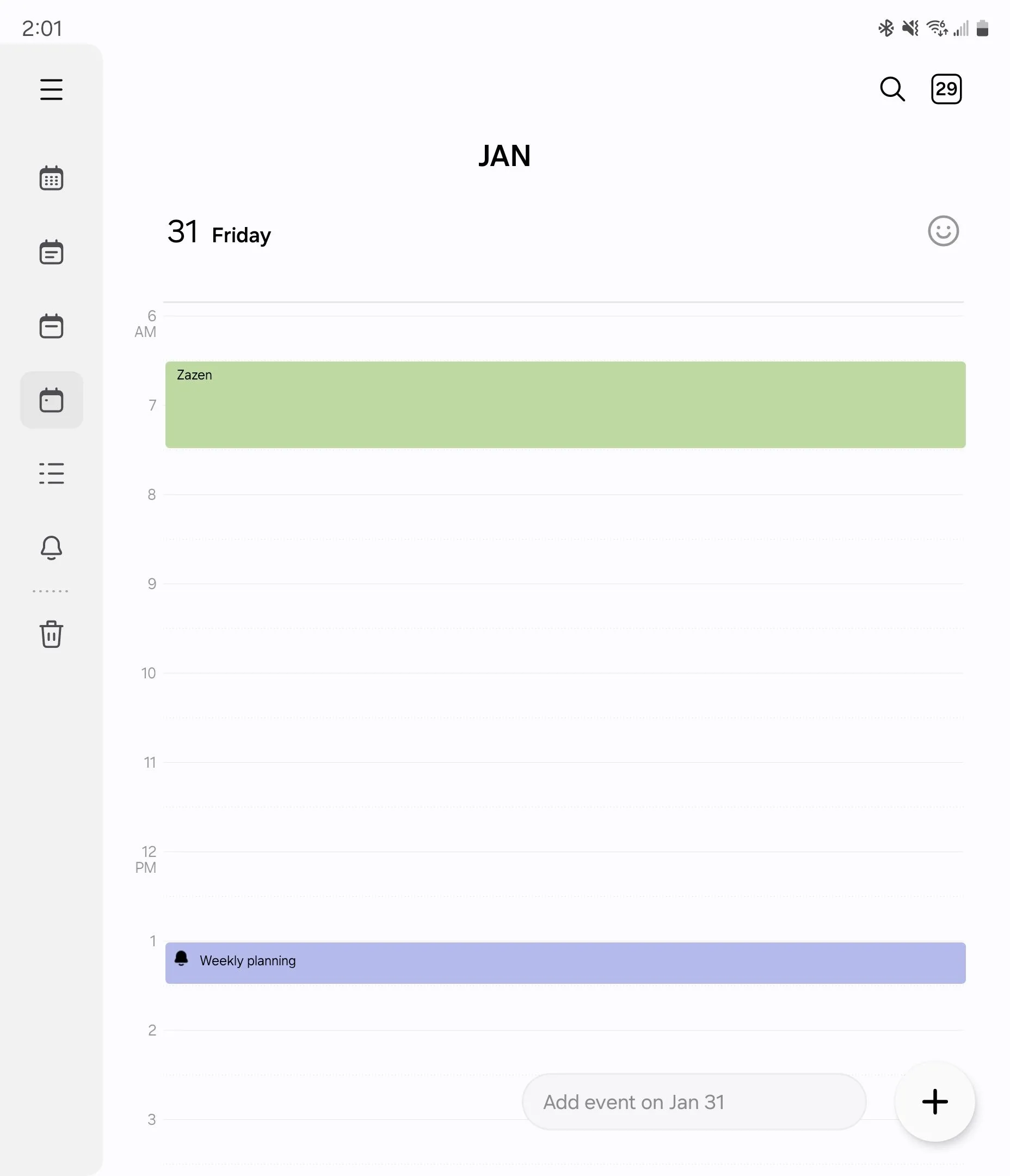 Chế độ xem ngày trong Lịch Samsung hiển thị các sự kiện và nhiệm vụ từ Samsung Reminder.
Chế độ xem ngày trong Lịch Samsung hiển thị các sự kiện và nhiệm vụ từ Samsung Reminder.
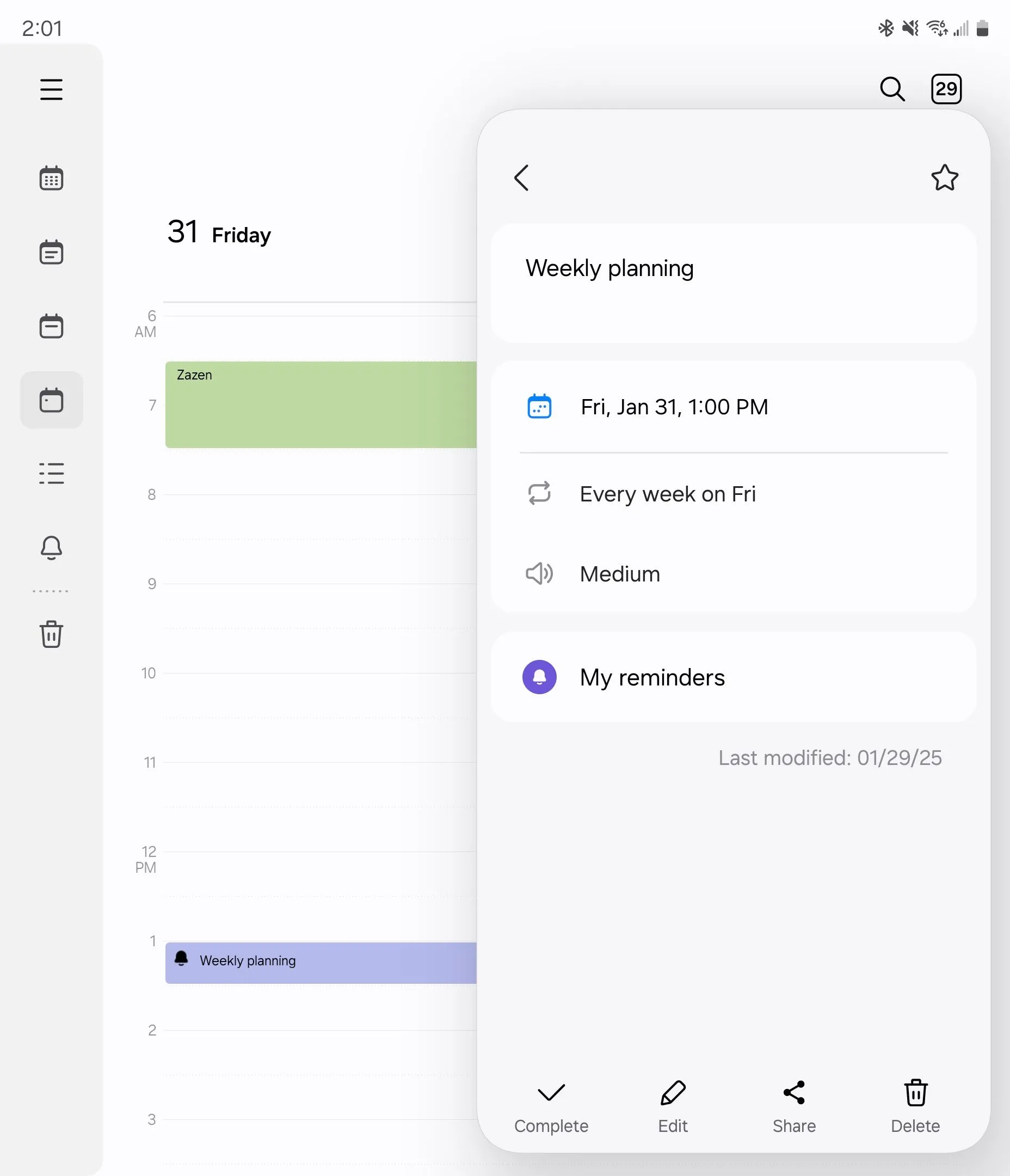 Chi tiết về một nhắc nhở từ Samsung Reminder được hiển thị trong giao diện của Lịch Samsung.
Chi tiết về một nhắc nhở từ Samsung Reminder được hiển thị trong giao diện của Lịch Samsung.
Mối quan hệ của tôi với Samsung Calendar tương tự như cách tôi cảm nhận về Samsung Gallery hay trình quản lý tệp Samsung My Files. Đây không chỉ là những ứng dụng bắt buộc có sẵn trên điện thoại để cung cấp chức năng cơ bản, mà thực sự là những phần mềm mạnh mẽ, được trau chuốt tỉ mỉ, đủ sức cạnh tranh và thậm chí vượt trội hơn nhiều lựa chọn bên thứ ba. Người dùng chọn mua điện thoại Samsung vì nhiều lý do, nhưng đối với tôi, chất lượng phần mềm mà Samsung cung cấp đang ngày càng trở thành một yếu tố quyết định.
Samsung Calendar không chỉ là một ứng dụng lịch đơn thuần mà là một minh chứng rõ ràng cho việc Samsung đang thực sự đầu tư vào trải nghiệm phần mềm toàn diện cho người dùng của mình. Với giao diện tinh tế, khả năng chuyển đổi mượt mà, tính năng tạo sự kiện thông minh và sự tích hợp sâu rộng vào hệ sinh thái Galaxy, đây chắc chắn là ứng dụng lịch đáng để bạn trải nghiệm và gắn bó nếu đang sử dụng điện thoại Samsung. Hãy thử khám phá những tiện ích mà Samsung Calendar mang lại và chia sẻ cảm nhận của bạn dưới phần bình luận nhé!